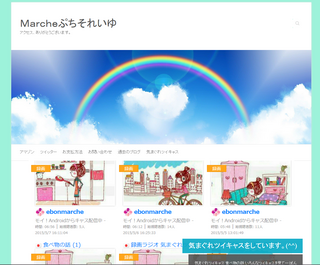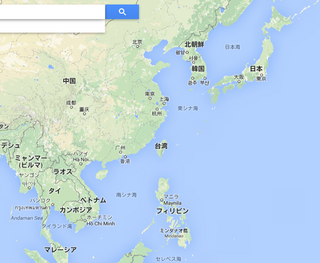2014年05月26日
動画で説明:アマゾンへの出品のしかた【入門編】
ここ数日、動画の作成にとりくんでいました。
アマゾンのマーケット・プレイスへの出品のしかたについて
パソコン画面操作をキャプチャーして説明しています。
自分で学んだことをメモしていないと忘れてしまうので、
忘備録かわりにここに書きます。
1.パソコン画面操作の動画のキャプチャーのしかた
ウィンドウズのムービーメーカーで、パソコン操作画面の
キャプチヤー動画の作り方を、検索すると
ソフトが必要なのだという事がわかりました。
そこで、動画キャプチャーの無料ソフトの使い方がていねいに
説明してあったので、Microsoft Expression Encoder 3 を
ダウンロードして使ってみました。
マイクロソフト製なので、Windowsのメディアプレイヤーと
相性がいいと思ったので選びました。
*参考サイト
パソコンの操作方法動画の作り方(1)(2)(3)
http://snow-white.cocolog-nifty.com/first/2010/05/1-e493.html
http://snow-white.cocolog-nifty.com/first/2010/05/2-34eb.html
http://snow-white.cocolog-nifty.com/first/2010/05/3-a029.html
こちらの手順通りにやって、ちゃんとできました。
初めてだったので、キャプチャーしながら、しゃべると
失敗するような気がしたので、音声はあとからのせました。
2.音声の録音
ウィンドウズのアクセサリーの中のサウンド・レコーダーで
キャプチャーした動画をみながら、録音をしました。
ちょっと、説明が絵とズレたりしたときは、録音をしなおしました。
3.ウィンドウズのムービーメーカー
キャプチャーした動画のファイルをウィンドウズのムービーメーカーで
使えるように、Microsoft Expression Encoder 3で変換しました。
そのファイルをムービーメーカーで「ビデオの追加」で開きます。
次に音楽の追加で、音声ファイルを追加します。
そして最後は、ムービーの保存で出来上がりました。
パソコンで、再生してみると初めてにしては
及第点かな?と思って公開することにしました。
4.動画はフェイスブックやユーチューブで公開
動画を公開するにあたり、
レンタルサーバーにおいて公開しようと思いましたが、
ロリポップでは、容量オーバーで何度やってもダメでした。
無料で動画を公開するには、やはりフェイスブックや
ユーチューブが簡単なので、ややこしいことを
考えないで、とにかく公開してみることにしました。
しかし、フェイスブックでは、
ムービーメーカーの動画が
1時間たっても動画の投稿ができませんでした。
ユーチューブでも、チャンネルの作成ができないと動画が
アップロードできないので、チャンネル作成画面が
真っ白なので、チャンネルが作成されず、
動画が投稿できません。
せっかく、作ったのに、公開できなければ徒労です。(+o+)
今、ヒステリーをおこしそうなくらい、頭にきています!!!
ぷんすか!<`ヘ´>
フェイスブックもユーチューブも前に動画を
仕事でアップロードをしたときは、スゴク簡単で
サクサクできたのに!
セキュリティとか、設定が変わったんでしょうか?
とにかく、信じられなくぐらい、
動画のアップロードで苦労しています! <`ヘ´>
ということで…、ここでまだ、動画が公開できません。(T_T)
アマゾンのマーケット・プレイスへの出品のしかたについて
パソコン画面操作をキャプチャーして説明しています。
自分で学んだことをメモしていないと忘れてしまうので、
忘備録かわりにここに書きます。
1.パソコン画面操作の動画のキャプチャーのしかた
ウィンドウズのムービーメーカーで、パソコン操作画面の
キャプチヤー動画の作り方を、検索すると
ソフトが必要なのだという事がわかりました。
そこで、動画キャプチャーの無料ソフトの使い方がていねいに
説明してあったので、Microsoft Expression Encoder 3 を
ダウンロードして使ってみました。
マイクロソフト製なので、Windowsのメディアプレイヤーと
相性がいいと思ったので選びました。
*参考サイト
パソコンの操作方法動画の作り方(1)(2)(3)
http://snow-white.cocolog-nifty.com/first/2010/05/1-e493.html
http://snow-white.cocolog-nifty.com/first/2010/05/2-34eb.html
http://snow-white.cocolog-nifty.com/first/2010/05/3-a029.html
こちらの手順通りにやって、ちゃんとできました。
初めてだったので、キャプチャーしながら、しゃべると
失敗するような気がしたので、音声はあとからのせました。
2.音声の録音
ウィンドウズのアクセサリーの中のサウンド・レコーダーで
キャプチャーした動画をみながら、録音をしました。
ちょっと、説明が絵とズレたりしたときは、録音をしなおしました。
3.ウィンドウズのムービーメーカー
キャプチャーした動画のファイルをウィンドウズのムービーメーカーで
使えるように、Microsoft Expression Encoder 3で変換しました。
そのファイルをムービーメーカーで「ビデオの追加」で開きます。
次に音楽の追加で、音声ファイルを追加します。
そして最後は、ムービーの保存で出来上がりました。
パソコンで、再生してみると初めてにしては
及第点かな?と思って公開することにしました。
4.動画はフェイスブックやユーチューブで公開
動画を公開するにあたり、
レンタルサーバーにおいて公開しようと思いましたが、
ロリポップでは、容量オーバーで何度やってもダメでした。
無料で動画を公開するには、やはりフェイスブックや
ユーチューブが簡単なので、ややこしいことを
考えないで、とにかく公開してみることにしました。
しかし、フェイスブックでは、
ムービーメーカーの動画が
1時間たっても動画の投稿ができませんでした。
ユーチューブでも、チャンネルの作成ができないと動画が
アップロードできないので、チャンネル作成画面が
真っ白なので、チャンネルが作成されず、
動画が投稿できません。
せっかく、作ったのに、公開できなければ徒労です。(+o+)
今、ヒステリーをおこしそうなくらい、頭にきています!!!
ぷんすか!<`ヘ´>
フェイスブックもユーチューブも前に動画を
仕事でアップロードをしたときは、スゴク簡単で
サクサクできたのに!
セキュリティとか、設定が変わったんでしょうか?
とにかく、信じられなくぐらい、
動画のアップロードで苦労しています! <`ヘ´>
ということで…、ここでまだ、動画が公開できません。(T_T)
【このカテゴリーの最新記事】
-
no image
この記事へのコメント
コメントを書く
この記事へのトラックバックURL
https://fanblogs.jp/tb/2379050
※ブログオーナーが承認したトラックバックのみ表示されます。
この記事へのトラックバック